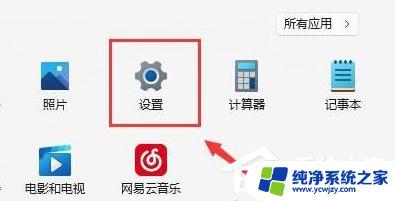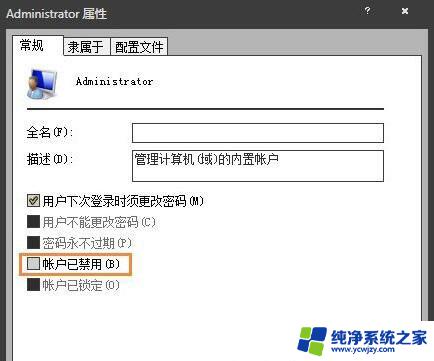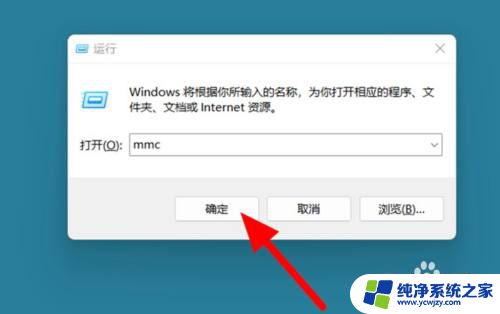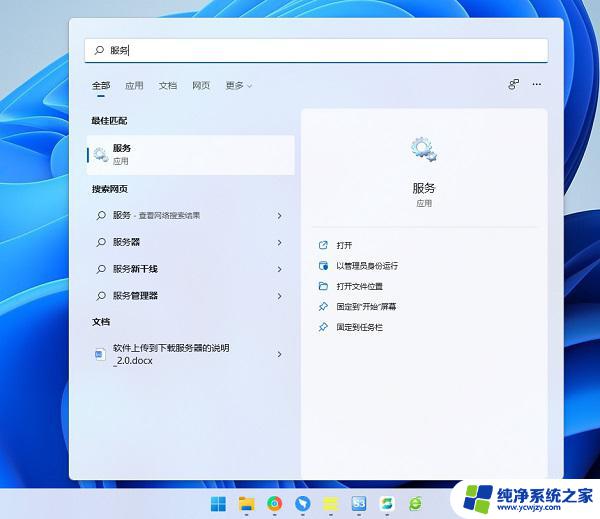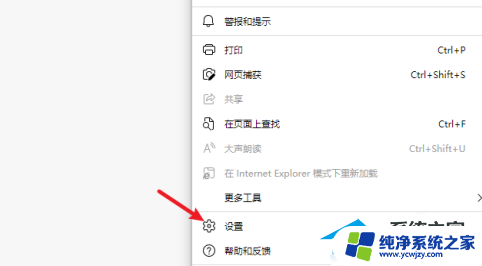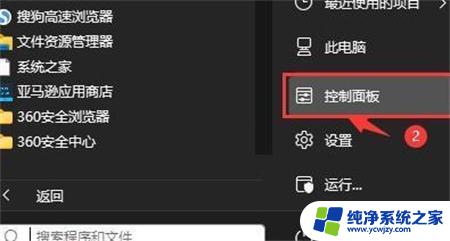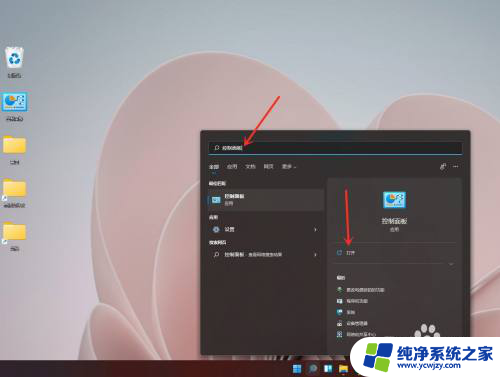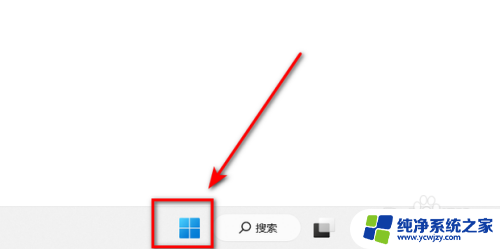win11突然没了wifi选项 Win11笔记本找不到WLAN选项怎么办
更新时间:2024-02-20 14:04:21作者:yang
许多Win11用户纷纷遇到了一个令人困扰的问题:突然间,他们的电脑上消失了WiFi选项,特别是那些使用Win11笔记本的用户更是无法找到WLAN选项。对于这个问题,我们需要找到解决办法,以恢复WiFi功能,确保我们能够继续无线上网的便利。接下来我们将探讨一些可能的解决方案,帮助我们解决Win11中WiFi选项消失的困扰。
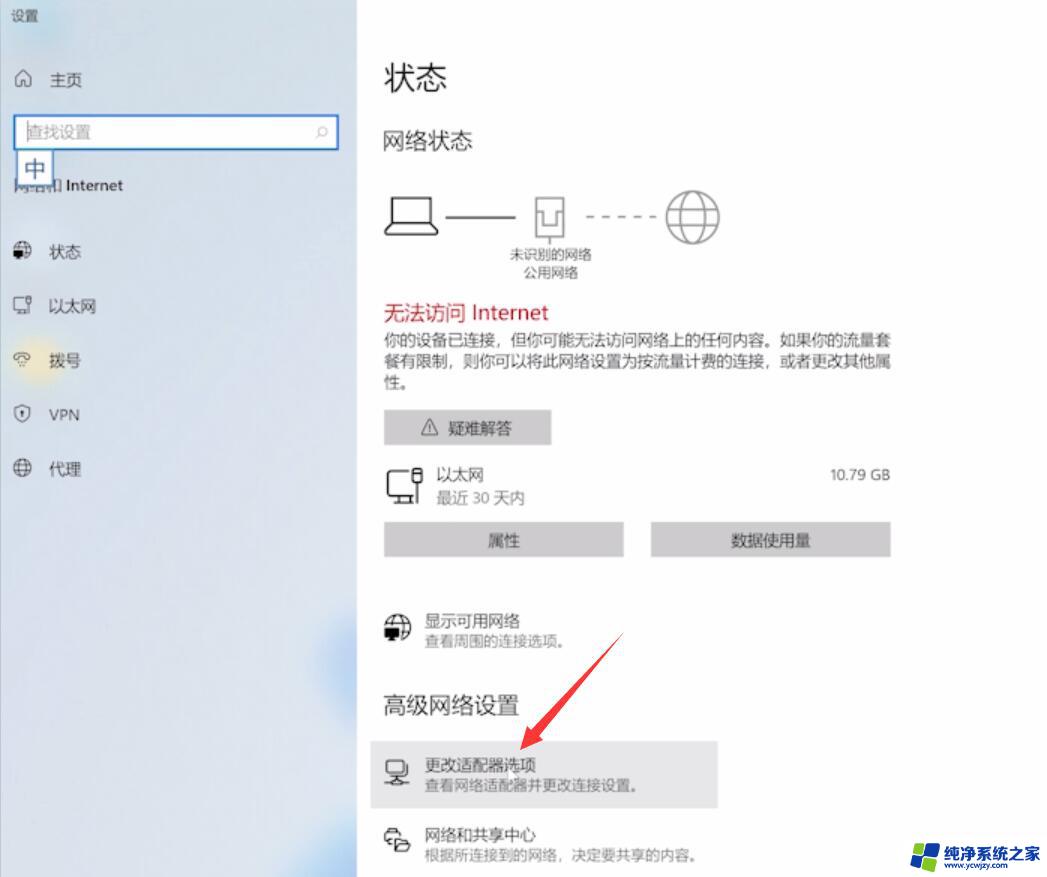
解决方法:
方法一:路由器问题
1、检查是否是wifi的问题,拿手机连接wifi查看。
2、如果不是,很有可能是无线网口坏掉了。那就需要对路由器进行修理或更换了。
方法二:关闭了wifi网络服务项目
1、首先点击“开始”菜单,进到“设置”。
2、然后点击进入“疑难解答”。
3、在选项中点击“其他疑难解答”。
4、随后点一下“internet连接”右边的“运行”即可。
以上就是关于win11突然没有了wifi选项的全部内容,如果有出现相同情况的用户,可以按照小编的方法来解决。